Regras de Tipo de Encerramento dos Alunos
Aprenda todas as possibilidade de encerrar um aluno no Sistema Tutor
Neste artigo vamos aprender como encerrar alunos no Sistema Tutor
Existem várias maneiras de fazer a ação:
1) Configuração da regra no Produto ou Turma
Tanto no produto quanto na turma eu tenho a possibilidade de inativar os alunos colocando um prazo de acesso.
PRODUTO
Se você entrar no cadastro do Produto por exemplo, você verá um campo tipo de encerramento:
Neste campo você tem as seguintes opções:
a) Prazo de Disponibilidade: você configura um prazo em dias desde da matrícula do aluno
b) Data de Lançamento + Prazo de Disponibilidade: você configura um prazo em dias desde da matrícula do aluno ou desde da data de lançamento, o que for maior.
c) Data Matrícula ou Data de Vídeo + Prazo de Disponibilidade: este é igual ao modelo (a) porém caso você coloque um novo vídeo no curso, todos os alunos serão contados desde da data da inclusão deste vídeo
d) Data de Encerramento: Você poderá colocar uma data final, todos os alunos serão encerrados ao virar aquela data, este item é muito utilizado quando o curso esta associado a um concurso que já tem data para acontecer.
e) Quanto o curso chegar a 100% concluído: este item é indicado principalmente para o modelo corporativo, pois encerra o acesso quando o aluno completar o curso.
TURMA
No cadastro de Turmas, você os tipos de encerramento:
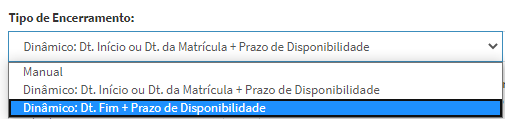
Neste campo você tem as seguintes opções:
a) Manual : você terá que alterar o status da turma para Encerrada/Finalizada e assim encerrará o acesso dos alunos
b) Data de Início ou Data de Matrícula + Prazo de Disponibilidade: neste modelo você determina o prazo de acesso, que será contabilizado a partir da data de início da turma ou a partir da data da matrícula, se o aluno realizar matrícula posterior a data de início.
c) Data Fim + Prazo de Disponibilidade : neste modelo você determina o prazo que será contabilizado a partir da data fim cadastrada na turma.
2) Encerrar todos os alunos do produto de uma vez só
No produto existe um botão na aba de aluno que você pode encerrar todos os alunos de uma vez só.

3) Encerrando individualmente cada aluno
Você também pode encerrar um aluno específico,
Selecione o Módulo Acadêmico ou Secretaria
Selecione o campo Alunos
Busque pelo aluno que deseja encerrar o acesso ao curso (nome ou e-mail ou CPF)

Clique em Alterar no botão de ações a frente do cadastro

No cadastro do Aluno selecione a aba Cursos

Clique no botão de ações a frente do curso que deseja encerrar o acesso do aluno e selecionar Alterar

Selecione a data de Encerramento e altere o status do contrato de Ativo pra Encerrado e clique em Salvar

Observação: para o modelo de tipo de encerramento em Turma, manual, não haverá encerramento individual.
4) Você também pode encerrar um aluno cancelando ele, se esse for o caso.
Se você for no cadastro do aluno, na pasta cursos, você poderá clicar em Cancelar ou Cancelar por erro. Veja nosso artigo sobre o Cancelamento.